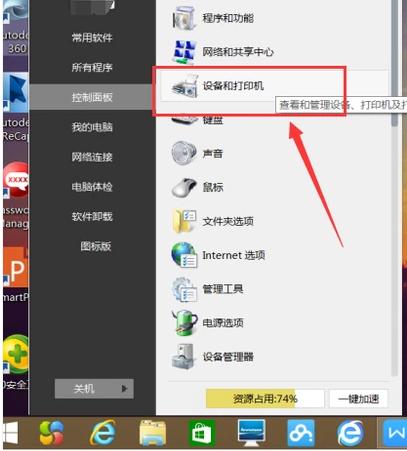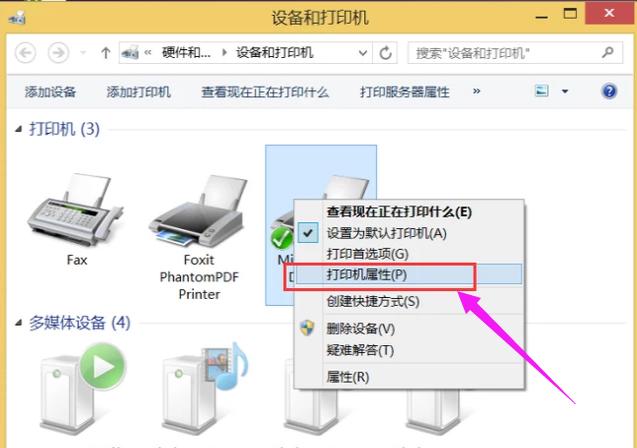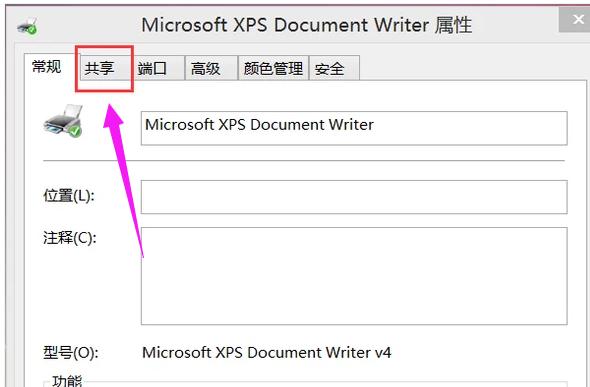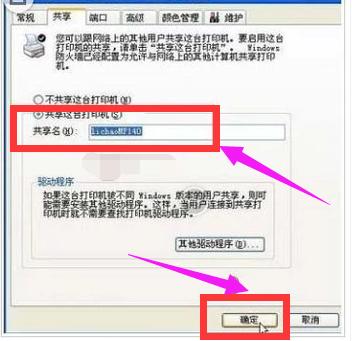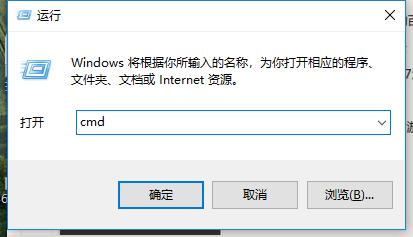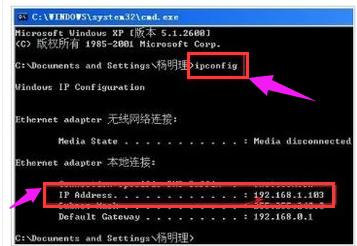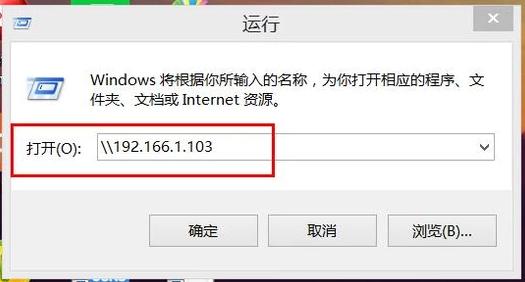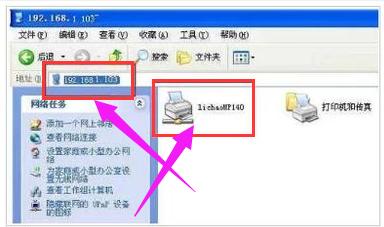如何设置打印机共享,教您局域网打印机共享如何设置
发布时间:2022-05-21 文章来源:xp下载站 浏览:
|
Windows 7,中文名称视窗7,是由微软公司(Microsoft)开发的操作系统,内核版本号为Windows NT 6.1。Windows 7可供家庭及商业工作环境:笔记本电脑 、平板电脑 、多媒体中心等使用。和同为NT6成员的Windows Vista一脉相承,Windows 7继承了包括Aero风格等多项功能,并且在此基础上增添了些许功能。 我们都知道打印机是电脑的一种输出设备,通过打印机我们可以把电脑中需要的资料通过纸张的方式打印出来,甚至可以很方便的打印成多份。但是对于具体要怎么设置打印机共享很多人都不了解。下面,小编就给大家分享局域网打印机共享设置的图文操作了。 在网络科技的时代,企业离不开网络,离不开电脑和打印机,一般的公司只有一两台打印机,不可能每一台电脑都安装有打印机,所以一般都会设置局域网打印机共享来方便使用,只是不知道该怎么去设置打印机共享,下面,小编就来跟大家讲解局域网打印机共享的设置方法了。 局域网打印机共享怎么设置 在连接打印机的电脑上点击菜单栏,找到“设备和打印机”并点击。
打印机电脑图解1 进入“设备和打印机”的页面,鼠标右键点击打印机的图像,
打印机电脑图解2 点击“打印机属性”后点击“共享”。
打印机共享电脑图解3 设置好“共享名”后点击“确定”。此时打印机共享设置完成。
打印机电脑图解4 按“win + R”打开运行,对话框中输入“cmd”并回车,
局域网电脑图解5 在弹出界面内输入“ipconfig”,点击回车键。出现如下图的界面,找到第一行,即这台电脑的IP地址,记下此IP地址。
打印机电脑图解6 在其他电脑上按“win + R”打开运行, 在运行的对话框中输入之前记下的IP地址。
打印机共享电脑图解7 点击“确定”即可找到共享的打印机,实现打印机共享了。
设置打印机电脑图解8 以上就是局域网打印机共享的设置方法了。 Windows 7简化了许多设计,如快速最大化,窗口半屏显示,跳转列表(Jump List),系统故障快速修复等。Windows 7将会让搜索和使用信息更加简单,包括本地、网络和互联网搜索功能,直观的用户体验将更加高级,还会整合自动化应用程序提交和交叉程序数据透明性。 |
相关文章
本类教程排行
系统热门教程
本热门系统总排行